Aan de ene kant is het geweldig om te zien dat Apple eindelijk iets doet aan de erbarmelijke opslagmogelijkheden op de Mac. Jarenlang waren de basismodellen beperkt tot 256 GB, inclusief eventuele nieuwe MacBook Pro-modellen. Dat begint echter allemaal te veranderen dankzij de release van de M1 Pro en M1 Max MacBook Pro's, die beginnen met 512 GB opslagruimte. Maar aangezien niet iedereen de deur uit kan om een van deze nieuwe MacBook Pro-modellen te kopen, moet je meer aandacht besteden aan je opslag. Dit is waar cloudopslagoplossingen zoals iCloud of Dropbox binnenkomen, maar die hebben hun eigen valkuilen.
Inhoud
- Verwante lezing
- Wat is er nieuw in Dropbox?
-
Hoe Dropbox voor M1 Mac te downloaden
- Gerelateerde berichten:
Verwante lezing
- Beste Dropbox-alternatieven voor Mac
- Bestanden snel en gemakkelijk overzetten tussen iPad en Windows-pc
- Dropbox gebruiken op je iPhone, essentiële tips en trucs
- Wilt u uw gegevens niet in de cloud? Schakel iCloud uit op uw iPhone of Mac
- Hoe u al uw Cloud File Services beheert vanaf uw iPad
Wat is er nieuw in Dropbox?
Eind 2021 kwam Dropbox onder vuur te liggen vanwege het onvermogen om een versie van zijn desktopclient aan te passen en uit te brengen voor Apple's M1-reeks computers. Het probleem met de oude versie was dat het moest vertrouwen op het gebruik van Apple's Rosetta 2-software, wat tot nog grotere problemen leidde.
Het lijkt erop dat de M1, M1 Pro en M1 Max al gevoelig zijn voor geheugenlekken (waar aan wordt gewerkt), maar Dropbox zorgde voor nog meer onnodige belasting. Omdat een cloudservice-app als Dropbox constant op de achtergrond draait, is het belangrijk om het gebruik van systeembronnen tot een minimum te beperken. En hoewel Rosetta 2 geweldig is in het mogelijk maken van al onze favoriete apps op de Mac, is het niet de ultieme oplossing.
De publieke reactie zette veel druk op Dropbox om eindelijk de native ARM-versie van de app uit te brengen. Nou, het duurde maar meer dan een jaar, maar de dag is eindelijk aangebroken.
Hoe Dropbox voor M1 Mac te downloaden
Hoewel het geweldig is om te zien dat er eindelijk een Apple Silicon-versie van Dropbox is uitgebracht, is er een klein nadeel waar je op moet letten. Dit is een bètaversie van de build die Dropbox beschikbaar stelt, dus je kunt nog steeds andere problemen tegenkomen wanneer je de app probeert te gebruiken. Het zal het bedrijf en de ontwikkelaars wat tijd kosten om ervoor te zorgen dat alle problemen zijn opgelost, maar dit is een grote stap in de goede richting.
Als je Dropbox voor M1 Mac en elke door Apple Silicon aangedreven Mac wilt downloaden, dan zijn de stappen vrij eenvoudig.
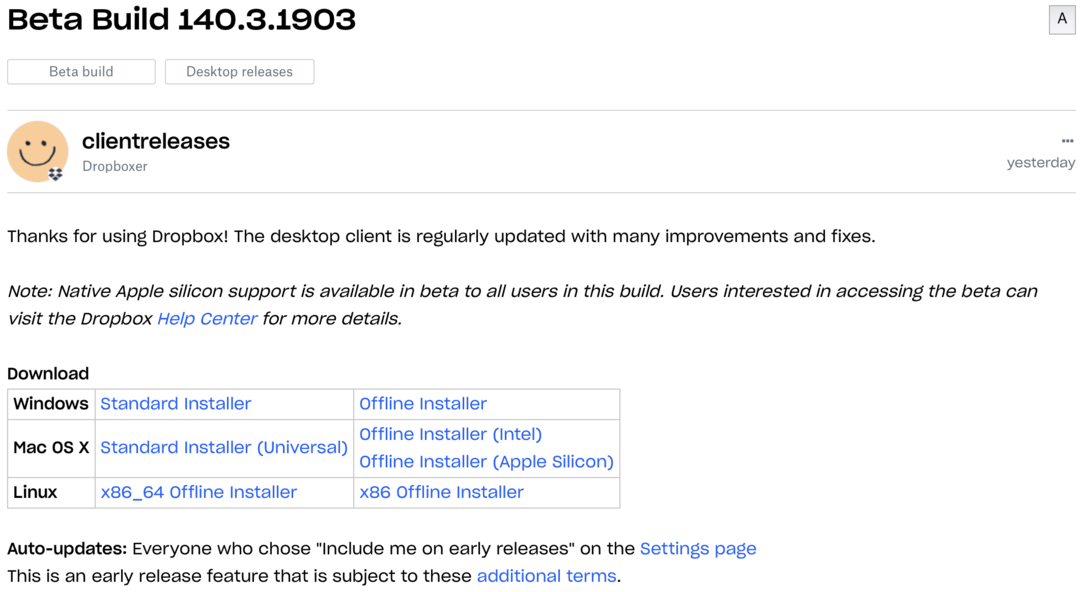
- Open Safari of de standaardwebbrowser op uw Mac.
- Navigeren naar Desktop-bètaclient-builds.
- Onder de Downloaden vak, zorg ervoor dat u klikt op Offline installatieprogramma (Apple Silicon).
- Nadat het installatieprogramma is gedownload, opent u de map Downloads op uw Mac.
- Dubbelklik op het pictogram voor het Dropbox-installatieprogramma.
- Volg de instructies op het scherm om het downloaden en installeren te voltooien.
Dat is het! Je kunt niet genieten van een Apple Silicon-versie van de Dropbox-app. Dit zou het aantal potentiële problemen dat u tegenkomt, moeten verminderen, met name als het gaat om het gebruik van systeembronnen.
Het is om deze reden waarom we hebben aanbevolen om in het verleden iets als Maestral te bekijken. Dit is een Dropbox-client van derden voor de Mac die native is gebouwd voor Apple Silicon.
Let op: je zult de komende maanden waarschijnlijk vaker updates naar de Dropbox-app zien komen. Dit is een standaardpraktijk als het gaat om bètasoftware, dus zorg ervoor dat de app up-to-date blijft. Zodra Dropbox voor Apple Silicon de bètastatus verlaat, kun je die versie verwijderen en de stabiele versie opnieuw installeren.
Andrew is een freelance schrijver aan de oostkust van de VS.
Hij heeft in de loop der jaren voor verschillende sites geschreven, waaronder iMore, Android Central, Phandroid en een paar anderen. Nu brengt hij zijn dagen door met werken voor een HVAC-bedrijf, terwijl hij 's avonds als freelanceschrijver werkt.